자녀의 iPhone 또는 iPad에서 유해 콘텐츠 차단 사용하기
스크린 타임을 사용하면 콘텐츠 및 개인정보 보호 제한을 켜서 자녀의 기기에서 콘텐츠, 앱, 설정을 관리할 수 있습니다. 또한 무삭제판 콘텐츠, 구입 항목 및 다운로드, 개인정보 보호에 대한 설정 변경을 제한할 수 있습니다.
Apple의 유해 콘텐츠 차단은 부모가 자녀의 기기 사용 방법 및 빈도를 설정할 수 있도록 허용하는 중요한 도구입니다. 유해 콘텐츠 차단 기능은 모든 iPhone, iPad 및 Mac에 내장되어 있습니다.
콘텐츠 및 개인정보 보호 제한 켜기
자녀의 기기에서 스크린 타임을 설정할 때 콘텐츠, 구입 항목 및 다운로드, 개인정보 보호 설정에 대한 연령 관련 제한을 설정할 수 있습니다. 나중에 설정하기로 선택한 경우 스크린 타임에서 콘텐츠 및 개인정보 보호 제한을 켤 수 있습니다.
설정 앱을 열고 '스크린 타임'을 탭합니다.
'가족' 아래에서 자녀의 이름을 선택합니다.
'콘텐츠 및 개인정보 보호 제한'을 탭합니다. 메시지가 나타나면 스크린 타임 암호를 입력한 후 '콘텐츠 및 개인정보 보호 제한'을 켭니다.
콘텐츠 및 개인정보 보호 제한을 끄면 콘텐츠 및 개인정보 보호 제한을 다시 켤 때까지 설정해둔 모든 유해 콘텐츠 차단 기능이 일시 중지됩니다.
자녀의 기기에 대한 유해 콘텐츠 차단 켜기
콘텐츠 및 개인정보 보호 제한을 켜면 유해 콘텐츠 차단을 구체적으로 설정할 수 있습니다.
유해 콘텐츠 차단 설정이 가족 그룹 내의 기기 간에 동기화되도록 하려면, 유해 콘텐츠 차단을 켜거나 유해 콘텐츠 차단 설정을 변경하기 전에 모든 구성원의 기기를 최신 소프트웨어 버전으로 업데이트합니다.
App Store 구입 차단하기
자녀가 앱을 설치 또는 삭제하거나, App Store에서 다운로드받아 설치한 앱에서 앱 내 구입 기능 등을 사용하지 못하도록 차단할 수도 있습니다.
설정 앱을 열고 '스크린 타임'을 탭합니다.
'콘텐츠 및 개인정보 보호 제한'을 탭합니다. 메시지가 나타나면 암호를 입력합니다.
'iTunes 및 App Store 구입'(또는 '앱 설치 및 구입')을 탭합니다.
설정을 선택하고 '허용 안 함'으로 설정합니다.
iTunes, App Store, Book Store 또는 Apple TV 앱에서 추가 구입한 콘텐츠의 비밀번호 설정을 변경할 수도 있습니다. '암호 요구'에서 '항상 입력' 또는 '입력 안 함'을 선택합니다.
EU에서 자녀의 iPhone에 대한 앱 설치의 환경 설정을 관리하는 방법에 대해 자세히 알아보기
내장 앱 및 기능 허용하기
내장 앱 또는 기능을 사용하지 못하도록 제한할 수 있습니다. 앱 또는 기능을 끄면 홈 화면에서 일시적으로 가려질 뿐 앱이나 기능이 삭제되지는 않습니다. 예를 들어, Mail 앱을 끄면 다시 켤 때까지 Mail 앱이 홈 화면에 나타나지 않습니다.
설정 앱을 열고 '스크린 타임'을 탭합니다.
'콘텐츠 및 개인정보 보호 제한'을 탭합니다.
스크린 타임 암호를 입력합니다.
'허용된 앱 및 기능'을 탭합니다.
허용할 앱을 선택합니다.

무삭제판 콘텐츠 및 특정 등급의 콘텐츠 차단하기
무삭제판 콘텐츠가 포함된 음악 및 특정 등급의 동영상 또는 TV 프로그램의 재생을 차단할 수도 있습니다. 앱에도 등급이 있어서 콘텐츠 제한 기능을 사용하여 앱의 등급에 따라 제한을 설정할 수 있습니다.
설정 앱을 열고 '스크린 타임'을 탭합니다.
'콘텐츠 및 개인정보 보호 제한'을 탭한 다음 'App Store, 미디어, 웹 및 게임'을 탭합니다.
허용된 스토어 콘텐츠 아래에서 각 기능 또는 설정에 대해 원하는 설정을 선택합니다.

제한할 수 있는 콘텐츠 유형은 다음과 같습니다.
음악, 팟캐스트, News 및 피트니스: 무삭제판 콘텐츠가 포함된 음악, 뮤직비디오, 팟캐스트, 뉴스 및 운동의 재생을 차단합니다.
뮤직비디오: 뮤직비디오를 찾거나 보지 못하도록 차단합니다.
음악 프로필: 현재 듣고 있는 음악을 친구와 공유하거나 친구가 듣고 있는 음악을 확인하지 못하도록 차단합니다.
영화: 특정 등급의 영화를 차단합니다.
TV 프로그램: 특정 등급의 TV 프로그램을 차단합니다.
도서: 특정 등급의 콘텐츠를 차단합니다.
앱: 특정 등급의 앱(또는 EU의 경우 등급 심의를 거치지 않은 앱)을 차단합니다
앱 클립: 특정 등급의 앱 클립을 차단합니다.
웹 콘텐츠 차단하기
iOS 및 iPadOS에서는 자동으로 웹 사이트의 콘텐츠를 필터링하여 기기에서 Safari 및 기타 앱을 통해 성인용 콘텐츠에 접근하는 것을 제한할 수 있습니다. 또한 특정 웹 사이트를 승인 또는 차단 목록에 추가하거나 승인된 웹 사이트에만 접근하도록 제한할 수 있습니다.
설정 앱을 열고 '스크린 타임'을 탭합니다.
'콘텐츠 및 개인정보 보호 제한'을 탭하고 스크린 타임 암호를 입력합니다.
'App Store, 미디어, 웹 및 게임'을 탭합니다.
'웹 콘텐츠'를 탭한 다음, '제한 없음', '성인 웹 사이트 제한', '승인된 웹 사이트만' 중 하나를 선택합니다.
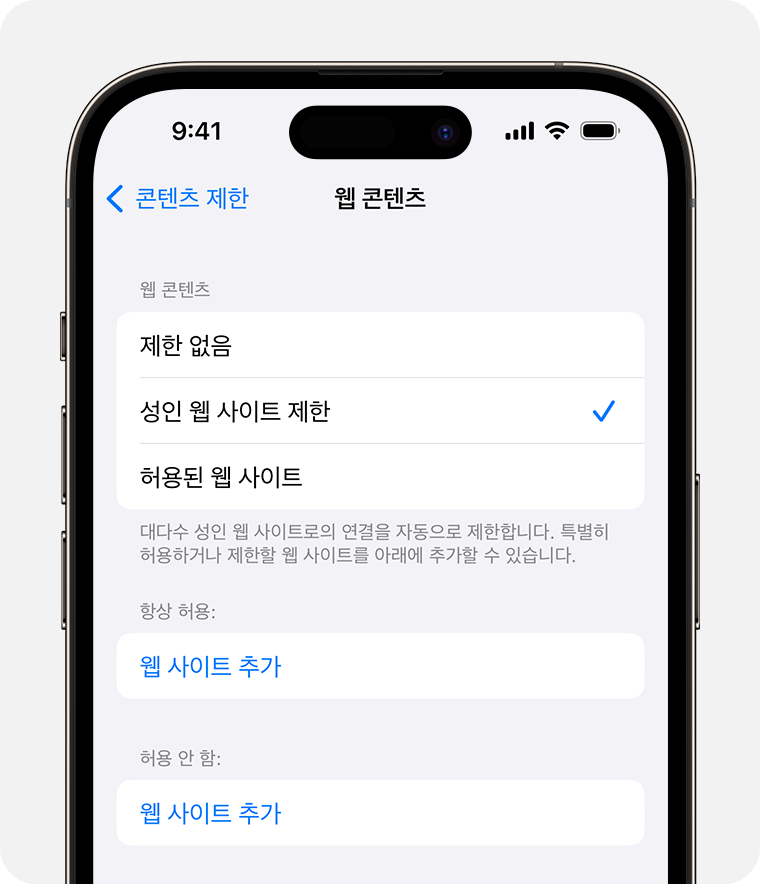
허용하는 접근 항목에 따라 제한하려는 웹 사이트 등의 정보를 추가해야 할 수도 있습니다.
Intelligence 및 Siri 제한하기
설정 앱을 열고 '스크린 타임'을 탭합니다.
'콘텐츠 및 개인정보 보호 제한'을 탭한 다음 'Intelligence 및 Siri'를 탭합니다.
설정을 선택합니다.
다음과 같은 Intelligence 및 Siri 기능의 허용 여부를 정할 수 있습니다.
이미지 생성
글쓰기 도구
ChatGPT 통합
Siri 및 받아쓰기
웹 검색 콘텐츠
비속어
수식 결과
게임 제한하기
이러한 제한은 Game Center 기능을 사용하는 게임에만 적용됩니다.
설정 앱을 열고 '스크린 타임'을 탭합니다.
'콘텐츠 및 개인정보 보호 제한'을 탭한 다음 'App Store, 미디어, 웹 및 게임'을 탭합니다.
Game Center가 나올 때까지 아래로 스크롤한 다음 원하는 설정을 선택합니다.

제한할 수 있는 Game Center 기능은 다음과 같습니다.
멀티플레이어 게임: 멀티플레이어 게임을 누구와도 하지 못하도록 하거나, 친구만 허용하거나, 모든 사람과 할 수 있도록 허용합니다.
친구 추가: Game Center에 친구를 추가하는 기능을 차단합니다.
친구와 연결: Game Center 친구 목록을 타사 게임과 공유하는 기능을 차단합니다.
화면 기록: 화면 및 사운드를 캡처하는 기능을 차단합니다.
근처에 있는 멀티플레이어: 근처에 있는 멀티플레이어 설정을 활성화하는 기능을 차단합니다.
비공개 메시지: 게임에서 친구를 초대하여 음성 채팅을 하거나 사용자 설정 메시지를 보내거나 받는 기능을 차단합니다.
프로필 개인정보 보호 변경 사항: 프로필 개인정보 보호 설정을 변경하는 기능을 차단합니다.
아바타 및 별명 변경: Game Center 아바타 및 별명을 변경하는 기능을 차단합니다.
개인정보 보호 설정 변경 허용하기
기기에서 개인 정보 보호 설정을 통해 기기에 저장된 정보 또는 하드웨어 기능에 접근하는 앱을 제어할 수 있습니다. 예를 들어 소셜 네트워킹 앱에서 카메라 사용에 대한 접근 권한을 요청하는 것을 허용하면 해당 앱에서 사진을 찍고 업로드할 수 있습니다. 일부 설정의 경우 내 기기에 대해서만 변경을 허용하거나 제한할 수 있습니다.
개인 정보 보호 설정 변경을 허용하려면 다음 단계를 따릅니다.
설정 앱을 열고 '스크린 타임'을 탭합니다.
'콘텐츠 및 개인정보 보호 제한'을 탭합니다. 메시지가 나타나면 암호를 입력합니다.
'개인정보 보호' 아래에서 변경하려는 설정을 탭합니다.
제한할 수 있는 설정 및 기능은 다음과 같습니다.
위치 서비스: 앱과 웹 사이트에서 위치 정보를 사용하도록 허용하는 설정을 잠급니다.
연락처: 앱이 연락처에 접근하지 못하도록 차단합니다.
캘린더: 앱이 캘린더에 접근하지 못하도록 차단합니다.
미리 알림: 앱이 미리 알림에 접근하지 못하도록 차단합니다.
사진: 앱이 사진에 대한 접근을 요청하지 못하도록 차단합니다.
나의 위치 공유: 메시지 및 나의 찾기에서 위치 공유에 대한 설정을 잠급니다.
Bluetooth 공유: 기기와 앱에서 Bluetooth를 통해 데이터를 공유하지 못하도록 차단합니다.
마이크: 앱이 마이크에 대한 접근을 요청하지 못하도록 차단합니다.
음성 인식: 앱이 음성 인식 또는 받아쓰기에 접근하지 못하도록 차단합니다.
Apple 광고: 광고 설정을 변경하지 못하도록 차단합니다.
앱이 추적을 요청하도록 허용: 사용자가 접근을 거부한 앱이 사용자의 활동을 추적하지 못하도록 차단합니다.
미디어 및 Apple Music: 앱이 사진, 비디오 또는 음악 보관함에 접근하지 못하도록 차단합니다.
기타 설정 및 기능 변경 허용하기
개인 정보 보호 설정에 대한 변경을 허용하는 것과 동일한 방법으로 기타 설정 및 기능에 대한 변경을 허용할 수 있습니다.
설정 앱을 열고 '스크린 타임'을 탭합니다.
'콘텐츠 및 개인정보 보호 제한'을 탭합니다. 메시지가 나타나면 암호를 입력합니다.
변경 허용 아래에서 변경을 허용할 기능 또는 설정을 선택하고 '허용' 또는 '허용 안 함'을 선택합니다.
다음과 같은 기능 및 설정에 대한 변경을 허용할 수 있습니다.
암호 및 Face ID: 암호, Touch ID, Face ID를 변경하지 못하도록 합니다.
계정: 계정 및 암호에서 계정을 변경하지 못하도록 합니다.
셀룰러 데이터: 셀룰러 데이터 설정을 변경하지 못하도록 합니다.
큰 소리 줄이기: 안전한 청취를 위해 음량 설정을 변경하지 못하도록 차단합니다.
스피커 음량 제한: 스피커 음량 설정을 변경하지 못하도록 차단합니다.
운전 집중 모드: 운전 집중 모드를 변경하지 못하도록 차단합니다.
TV 제공업체: TV 제공업체 설정을 변경하지 못하도록 차단합니다.
백그라운드 앱 활동: 백그라운드에서의 앱 실행 여부를 변경하지 못하도록 합니다
건강 기능 및 안전 기능 변경하기
가족 공유 그룹에 속한 13세 미만* 어린이를 대상으로는 일부 스크린 타임 기능이 기본으로 켜져 있습니다.
Apple이 제조하지 않은 제품에 관한 정보 또는 Apple의 관리 또는 테스트 대상이 아닌 독립적인 웹 사이트는 권장 또는 보증 없이 제공되는 것입니다. Apple은 타사 웹 사이트 또는 제품에 대한 선택, 성능 및 사용과 관련하여 발생하는 결과에 대해 책임을 지지 않습니다. Apple은 타사 웹 사이트의 정확성 또는 신뢰도에 대해 어떠한 언급도 하지 않습니다. 자세한 내용은 해당 업체에 문의하시기 바랍니다.
